Tablet Notizen leicht gemacht mit Xournal
Jedes Tablet benötigt eine gute Schreibanwendung - etwas, um Notizen zu machen, Anmerkungen zu machen und vielleicht sogar eine schnelle Skizze zu kritzeln. Xournal ist ein GTK-basiertes Programm, das genau das tut. Es funktioniert mit Linux-kompatiblen Desktop-Grafiktabletts, Tablet-PCs und maemo-basierten Handheld-Geräten (wie dem bald erscheinenden Nokia N900). Xournal ist in vielen Distributionsdepots verfügbar, oder Sie können den Quellcode von seiner Website herunterladen.
Eigenschaften
Standardmäßig präsentiert Xournal Ihnen einen Notebook-Hintergrund. Sie können dies zu einer leeren Seite, einer einfachen Regelseite oder einem Grafikgitter ändern. Klicken Sie dazu auf das Menü "Journal", dann auf "Papierstil" und wählen Sie dann den gewünschten aus. Um die Papierfarbe zu ändern, klicken Sie auf "Journal" und dann auf "Papierfarbe".
Es gibt verschiedene Eingabestile:
1. Stift - grundlegendes Handschriftwerkzeug.
2. Radiergummi - um das Schreiben zu entfernen.
3. Highlighter - zum Markieren von Text.
4. Text - um den regulären Druck einzugeben.
5. Lineal - um gerade Linien zu zeichnen.

Xournal unterstützt auch Funktionen des Grafiktabletts wie Druckempfindlichkeit und automatische Radierererkennung. Alle diese Funktionen können im Menü "Optionen" konfiguriert werden. Um durch mehrere Seiten zu blättern, klicken Sie auf "Ansicht" und "Fortlaufend". Um eine neue Seite zu erstellen, klicken Sie auf den Pfeil nach oben links neben der Seitennummer.
Hintergrundauswahl
Xournal hat ein weiteres Feature, mit dem Sie jeden gewünschten Hintergrund auswählen können, anstatt die vier, die es bietet. Beginnen Sie mit einem neuen Dokument und:
1. Klicken Sie auf "Datei" und "Neu".
2. Klicken Sie auf das Menü "Journal".
3. Klicken Sie auf "Hintergrund laden".
4. Wählen Sie einen Hintergrund (vorzugsweise ein Hintergrundbild oder gescanntes Dokument, das die gesamte Seite umfasst).
Jetzt können Sie direkt auf diesen neuen Hintergrund schreiben. Wenn Sie stattdessen "Hintergrund-Screenshot" auswählen, wird Ihr Desktop angezeigt. Klicken Sie auf, was auch immer Sie einen Screenshot von machen möchten, und es wird ein Bild davon in Xournal importieren.
PDF-Anmerkungen
Ein sehr nützliches Xournal-Tool sind seine PDF-Annotationsfunktionen. So kommentieren Sie ein PDF:
1. Klicken Sie auf Datei
2. Klicken Sie auf PDF annotieren
3. Wählen Sie eine PDF-Datei.
4. Verwenden Sie das Stiftwerkzeug, den Textmarker oder das Lineal, um Anmerkungen zu erstellen.
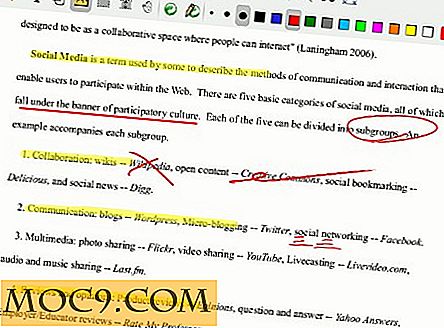
Mit einem Grafiktablett wird das Kommentieren genauso wie das Bearbeiten eines physischen Dokuments auf Ihrem Schreibtisch. Der Vorteil ist die Undo-Funktion. Eine einfache Strg-Z-Taste bringt Sie zurück zum letzten Mal, als Sie den Stift angehoben haben. Wenn Sie damit fertig sind, können Sie es wieder in das PDF-Format exportieren.
Auswahlrechteck
Das Auswahlrechteck gibt Ihnen die Möglichkeit, etwas zu verschieben, auch nachdem es gezeichnet, geschrieben oder getippt wurde. Zum Beispiel haben Sie vielleicht einen Text eingekreist, dann aber gemerkt, dass der Kreis nicht ganz da war, wo Sie ihn haben wollten. Klicken Sie auf die Schaltfläche "Auswahlrechteck" und zeichnen Sie dann ein Rechteck vollständig um den Teil, den Sie verschieben möchten. Sie können es dann an einen neuen Ort ziehen. Sie können so viele Objekte auswählen, wie Sie möchten, solange sie sich vollständig innerhalb des Auswahlrechtecks befinden.
Xournal ist einfach einzurichten und zu verwenden, und das Beste ist, es ist freie Software. Mit Xournal in Ihrem Computerarsenal ist nichts vor Ihrem Stift sicher.







